Amazon Echo ShowやEcho Dot、Echo Flex、Echo Auto、Echo Studioなどを購入、初期設定を終えただけではアレクサ本来の便利機能の大半が使えません。
家電の操作や複数のEcho端末を連動させるなど、すべての性能を発揮するにはアレクサの核となる「アレクサ アプリ」をインストールして様々な設定をする必要があります。
この記事では「アレクサアプリ」のインストールから、最初にしておくべき設定までを順をおって解説します。とてもかんたんですので安心してくださいね。

アレクサをさらに便利にするアプリは「スキル」と言うのですが、「スキル」のインストール方法をお探しの方は「アレクサスキルの使い方とおすすめスキル」をご覧ください。
アレクサアプリのインストールとセットアップ
初めて買ったEcho端末がモニターがついているタイプのものなら、まずは端末の初期設定を済ませておいてください。
私が書いた記事はEcho Show 5の初期設定についてですが、Echo Show 8、10などモニターがついてる端末は設定方法はどれも同じなのでよければ参考にしてみてください。
スマートリモコンをどれにすればわからないとお悩みの方はこちらの記事を参考にしてみてください。
アレクサアプリをインストール
まず最初にスマホにアレクサアプリをインストールします。
下のリンクをタップしていただくか、直接APPストアへ行き「アマゾン アレクサ」と検索してアプリをインストールしてください。
※スマホをお持ちでない方はパソコンでhttps://alexa.amazon.co.jp/にアクセスしてください。
初めて購入したEcho端末がモニターのついていないタイプなら、アレクサアプリを使ってセットアップします。


ちなみに、購入時『Amazonアカウントに登録 (簡単セットアップ)』という項目にチェックを入れて買うと設定がめちゃくちゃかんたんになりますよ!
アレクサアプリのセットアップ
アプリのインストールが完了したらAmazonアカウントでログインをします。
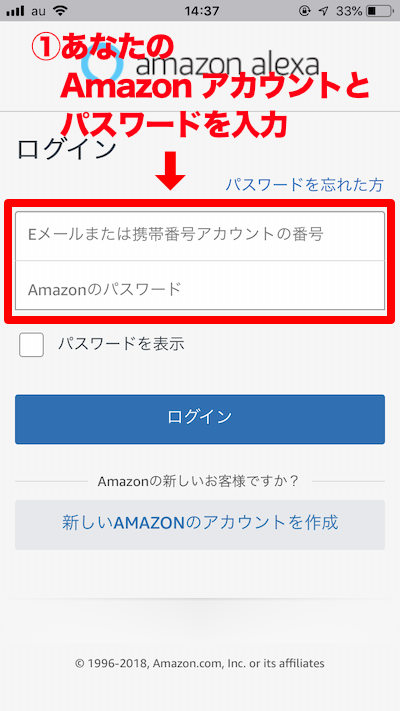
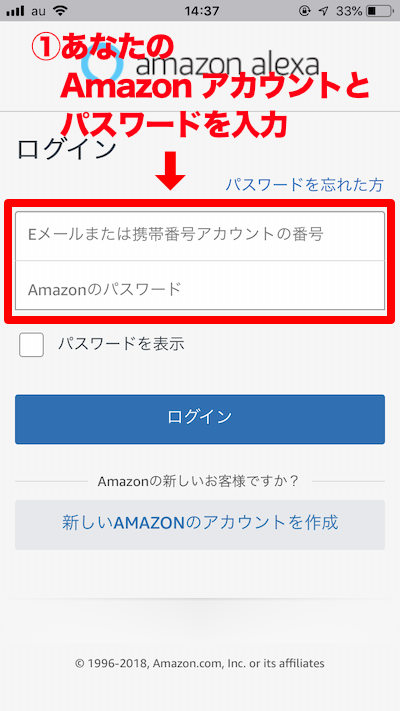
1.あなたのAmazonアカウントのIDとパスワードを入力し「ログイン」ボタンをタップ。
※Amazonアカウントを持っていないという方は「新しいAMAZONのアカウントを作成」をタップしてアカウントを作ってください
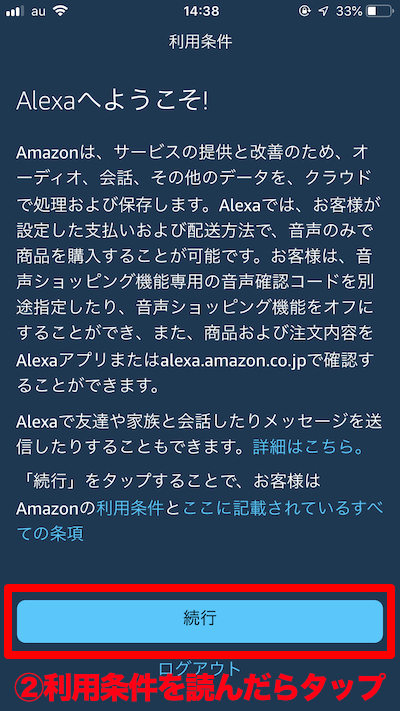
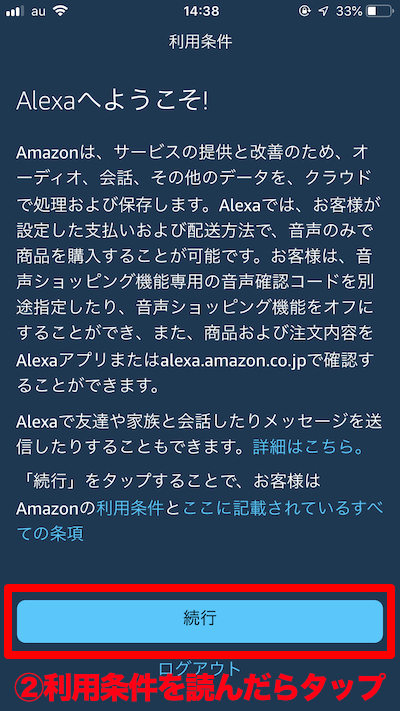
2.利用条件などを読んで納得できたら「続行」をタップ
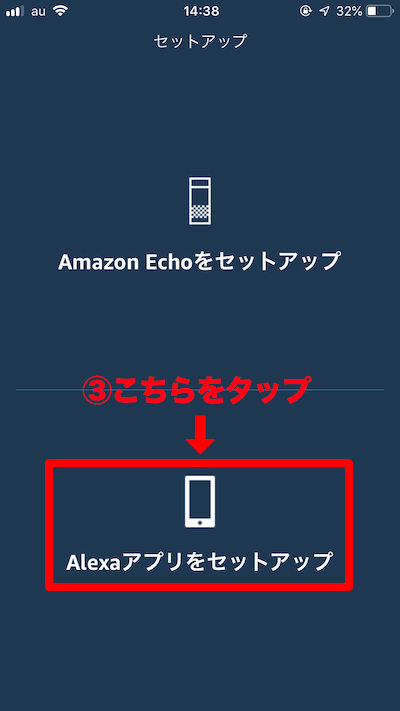
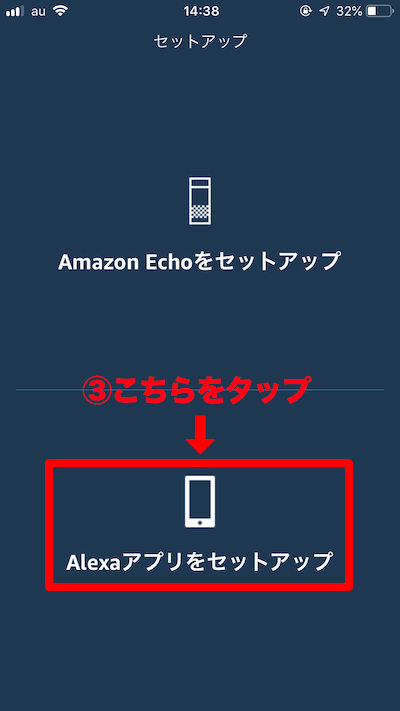
3.「Alexaアプリをセットアップ」をタップします。
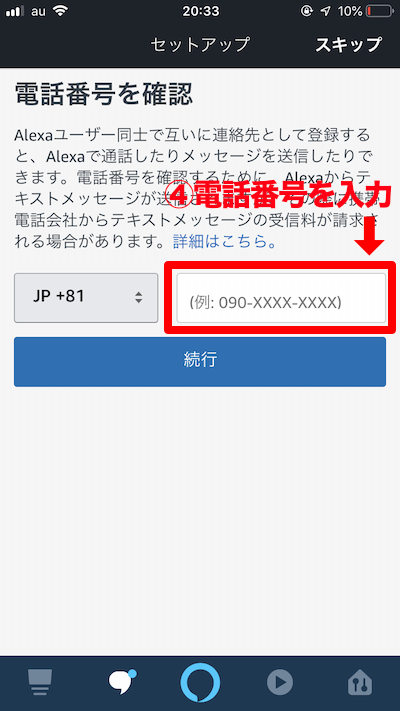
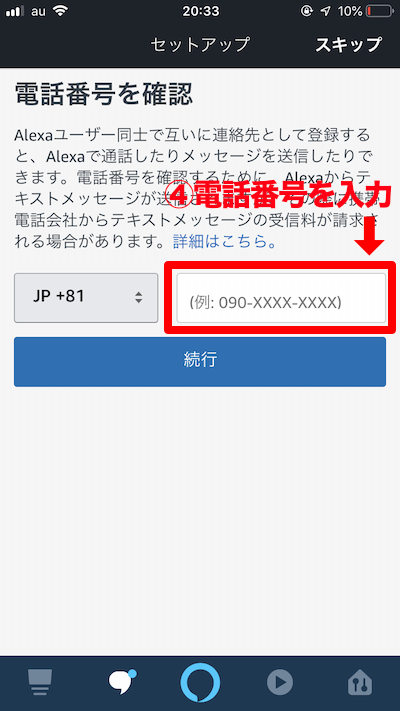
4.スマホの電話番号を入力して「続行」をタップ。
※番号確認のテキストメッセージが送られてきたら指示にしたがって操作をしてください。
以上でアレクサアプリのインストールと初期設定は終わりです。
まとめ
別記事でアレクサアプリの具体的な使い方やスマートリモコンの選び方とオススメを解説しています。
スキルの使い方、音声で家電を操作する方法、絶対使わないともったいない「定型アクション」、「リスト機能の使い方」も別記事にて紹介しております。
かなりわかりやすく書いたつもりなのでよろしければご覧ください。
不明点等あれば質問欄に書いていただけますとわかる範囲ですがお答えさせていただきます。



Echo Show 15の予約が始まっています(2022年4月7日発売予定)。
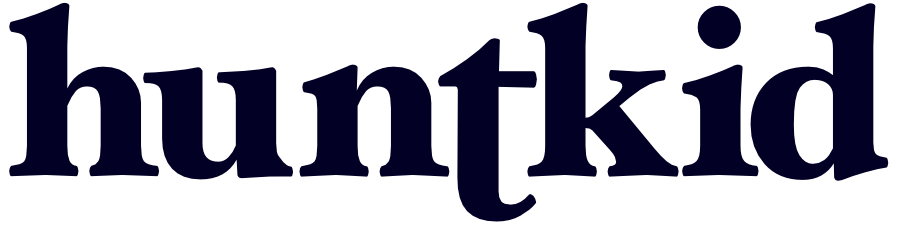
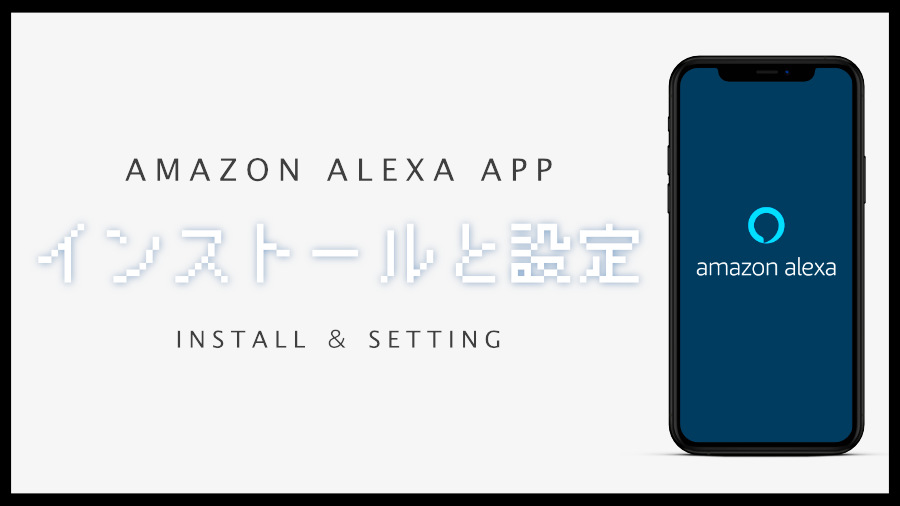
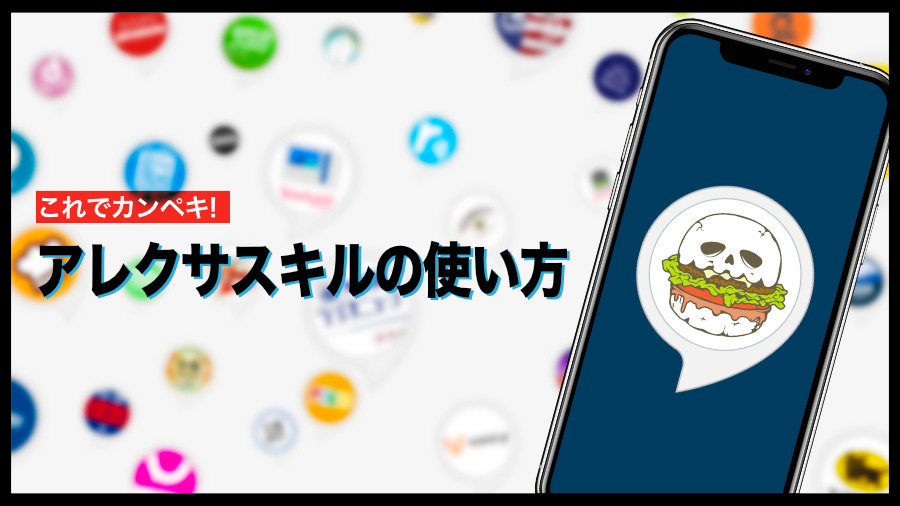


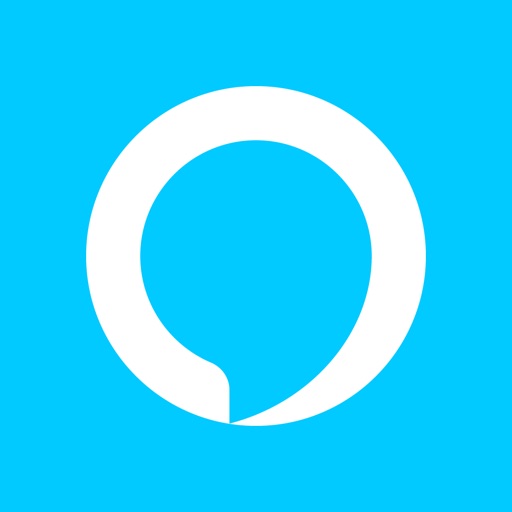





コメント